8-08/名刺に自分の顔写真を入れる場合
デジカメや携帯の写真のデータのファイル形式は「.jpg」です。Photoshopで編集し、印刷原稿に呼び込むことができます。
1.データをパソコンに移します。
2.Photoshopを立ち上げ、Photoshop上で写真を開きます。
3.「イメージ」メニューの「画像解像度」をクリックすると、画像解像度の画面が開きます。
4.「画像の再サンプル」のチェックを外し、解像度を「350」に変更。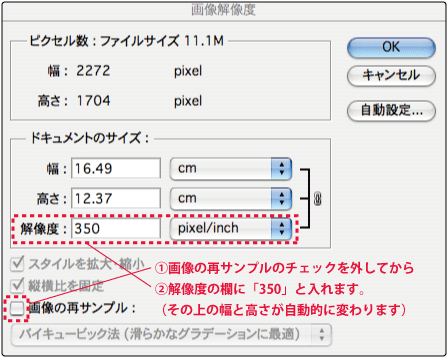
5.「画像の再サンプル」のチェックを入れた状態で、幅と高さを入れます。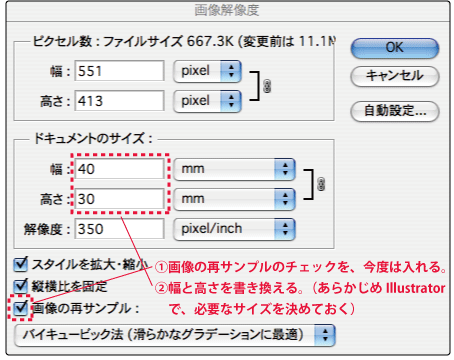
6.印刷の原稿に貼り込む用なので、カラーモードをCMYKにします。
7.「別名で保存」します。保存のファイル形式は出力でしたら「.psd」(Photoshop形式)でOK。
*印刷に出すときには、印刷会社によっては「.eps」にしてください、と言われることがあります。画像をPhotoshop形式で配置しても可かどうかを、必ず印刷会社に確認しましょう。
8.Illustratorの名刺の原稿を開きます。
9.「ファイル」メニューの「配置」。保存したファイルを選択します。
*画像データををIllustrator上で表示させることを「配置」とよんでいます。
配置には画像データをそっくりIllustrator上に読み込む「埋め込み」と、実際にデータはないけど、投影させる指示だけをIllustrator上に置き、外のファイルを読みに行かせる「リンク」の2通りの表示方法があります。
今回は「リンク」を外して、「埋め込み」の状態で配置してみましょう。
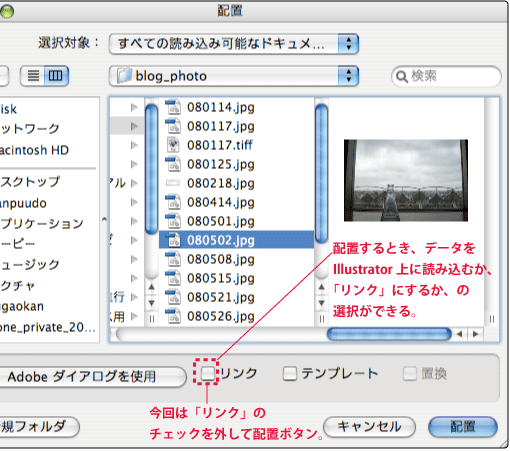
10.レイアウトの際、裁断の線に画像がかかる場合は、断ち線の外まで画像がかかるようにします。